在电脑端,可以对已排产的工单进行调整,比如:调整生产顺序、转移机台、转移设备等,本章节介绍在电脑端进行工单调整的操作。
# 前提条件
在进行工单调整相关操作之前,需要满足以下条件:
登录账号有“工单管理 > 工单调整”的操作权限。
# 重新排序
对已下发的工单,重新进行顺序调整,便于安排生产顺序。
# 约束与说明:
只支持对“中断”和“下发”状态的工单进行排序。
工单下发后,系统会自动把工单排到设备上,依次往后排。
# 操作步骤:
1.在左侧导航树上,选择“工单管理 > 工单调整”,打开“工单调整”界面。
2.选中设备后,在“工单信息”区域中,双击工单当前的生产顺序序号,设置成新的顺序序号,然后单击“重新排序”,新的生产顺序序号生效。
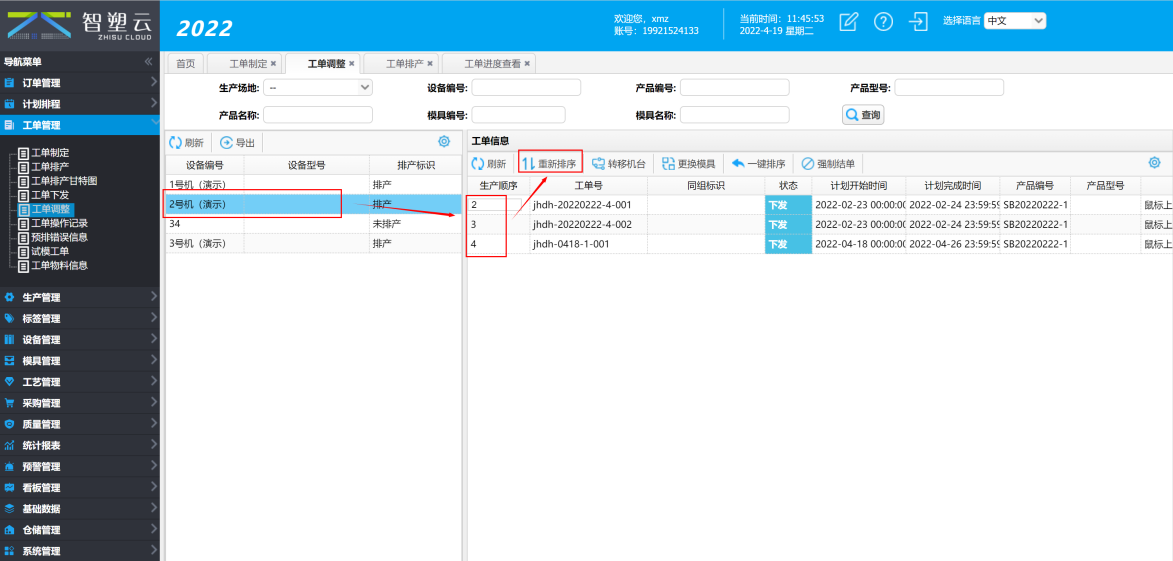
3.在APP端的“车间生产”里,查看工单的排列顺序与此处设置一致。
**说明:**当某一台设备上排有多个工单时,如果多个工单的生产顺序设置相同,那么在APP侧的工单会按照计划开始时间和工单号进行排序,把计划开始时间较早的工单排到前面。
# 一键排序
对排到机台上的工单,按照工单的计划开始时间进行排序时,可以通过一键排序功能实现。
# 约束与说明:
只支持对“中断”和“下发”状态的工单进行一键排序。
一键排序后,生产中的工单会排在第一,其他工单按照计划开始时间进行排序。
# 操作步骤:
1.在左侧导航树上,选择“工单管理 > 工单调整”,打开“工单调整”界面。
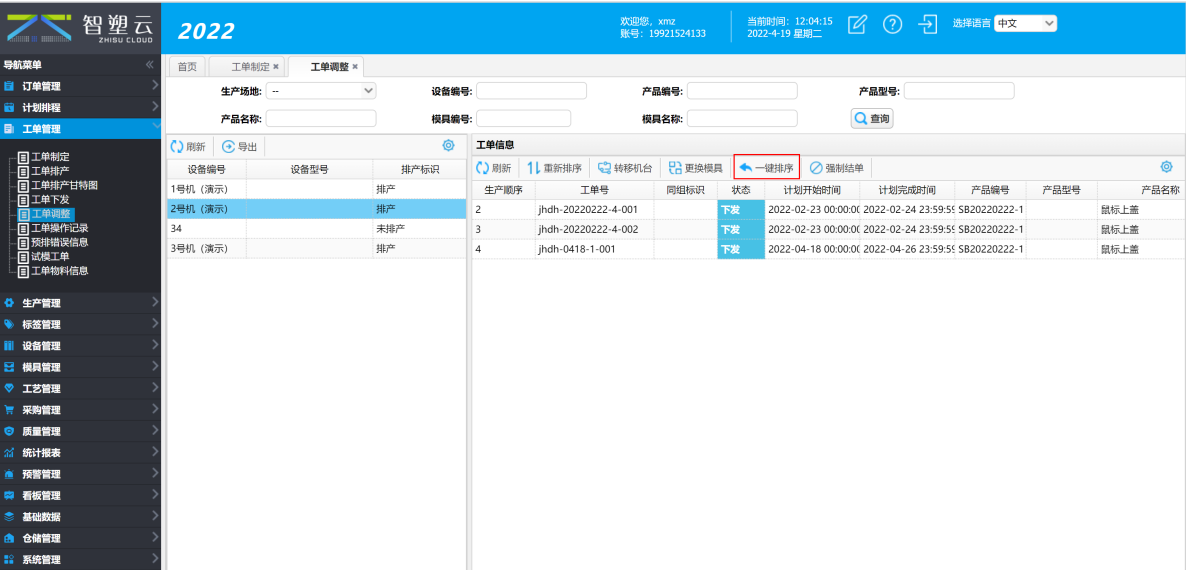
2.选中设备后,在“工单信息”区域中选择“一键排序”,系统会自动对该设备上的所有工单进行排序。
3.在APP端的“车间生产”里,查看工单的排列顺序与此处设置一致。
# 转移机台
生产过程中,如果机台出现异常,您可以通过转移机台功能,把工单转移到其他机台上进行生产。
# 前提条件:
配置目标机台与模具的关联关系 (opens new window)。
# 约束与说明:
只有“中断”、“下发”状态的工单,可以转移机台。
# 操作步骤:
1.在左侧导航树上,选择“工单管理 > 工单调整”,打开“工单调整”界面。
2.选中设备后,在“工单信息”区域中选中工单,然后选择“转移机台”,系统会弹出更换机台的对话框。
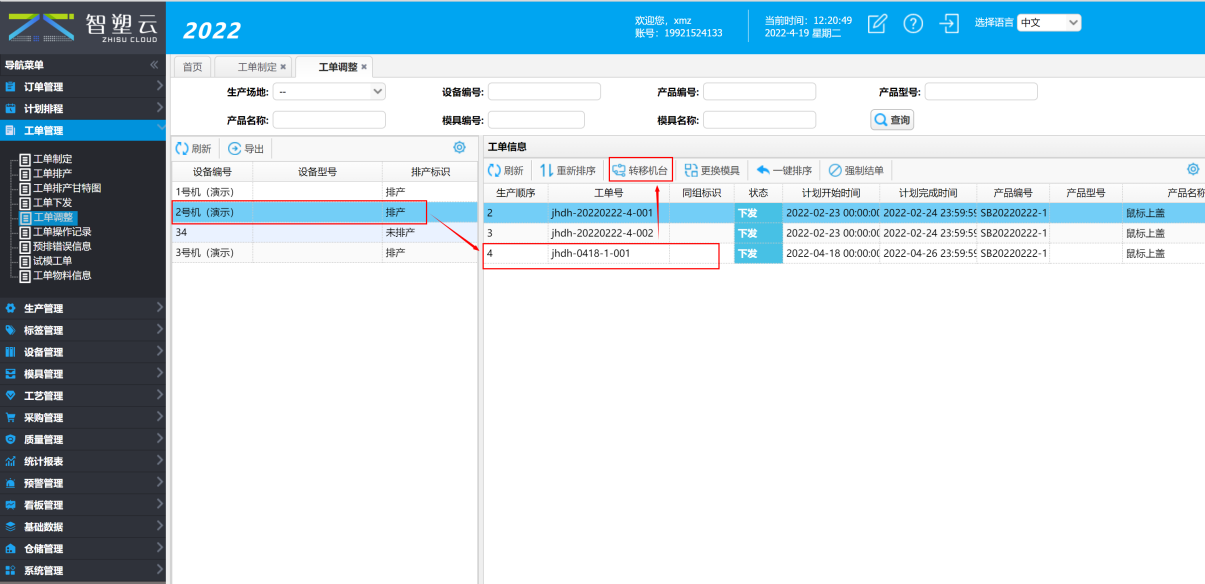
3.在对话框中,勾选目标机台后,单击“确定”,完成机台转移操作。
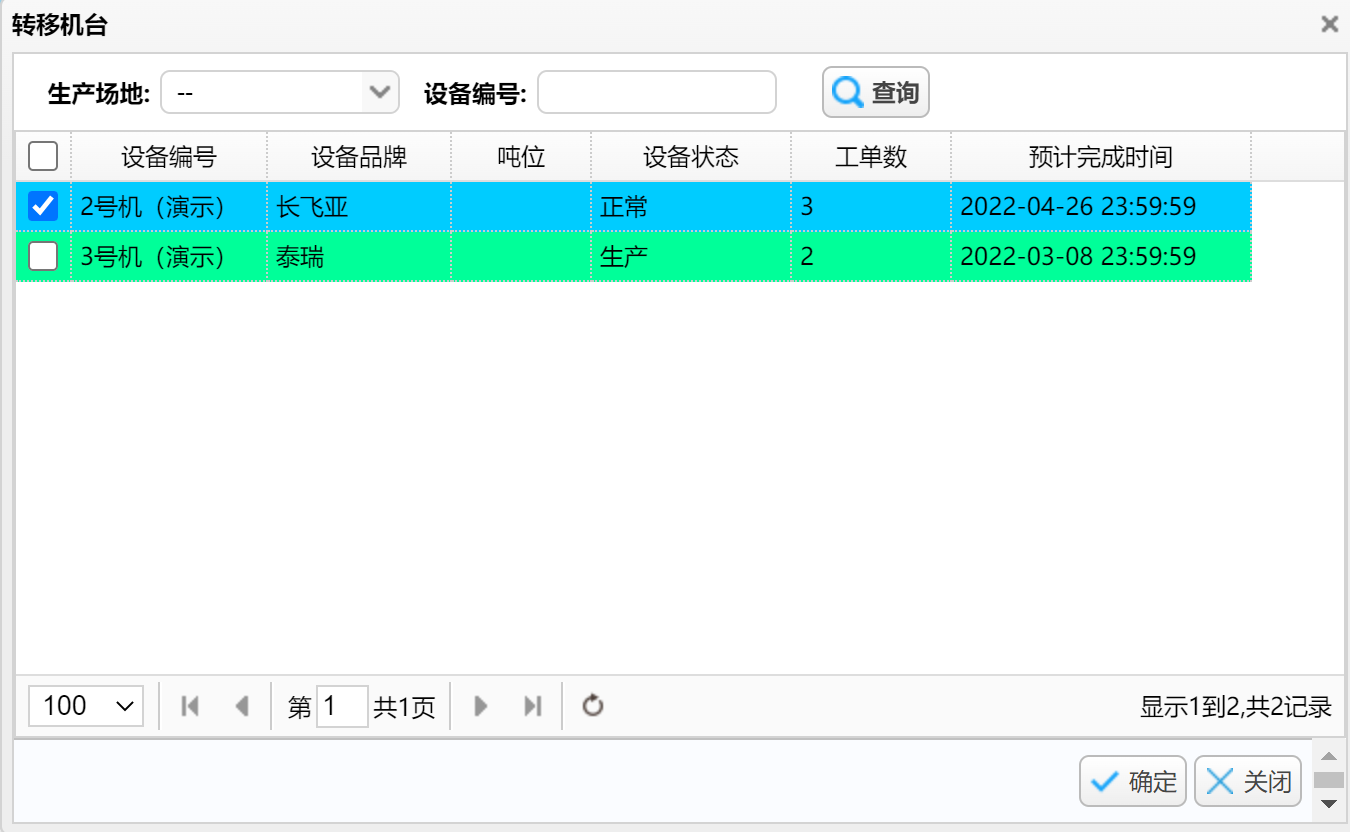
4.在“工单调整”界面。搜索转移设备的工单,确认该工单所排的设备更换成功。
# 更换模具
生产过程中,如果模具出现异常,您可以通过更换模具功能,把工单转移到其他模具上进行生产。
# 前提条件:
配置目标模具与设备的关联关系 (opens new window)。
# 约束与说明:
只有“中断”、“下发”状态的工单,可以更换模具。
# 操作步骤:
1.在左侧导航树上,选择“工单管理 > 工单调整”,打开“工单调整”界面。
2.选中设备后,在“工单信息”区域中选中工单,然后选择“更换模具”,系统会弹出更换模具的对话框。
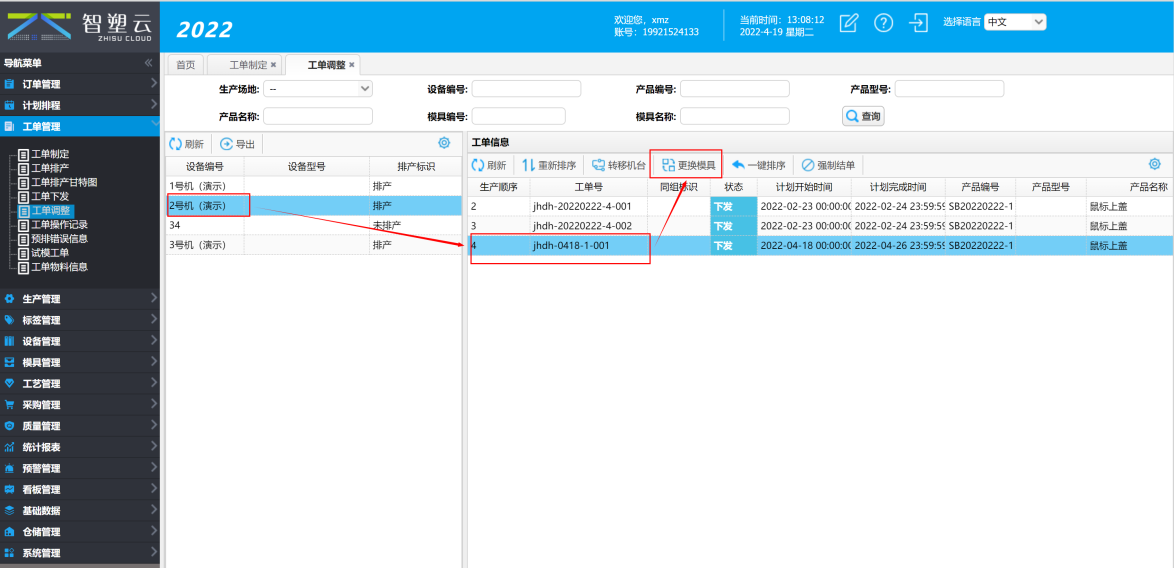
3.在对话框中,勾选目标模具后,单击“确定”,完成更换模具操作。
4.在该界面。搜索更换模具的工单,确认该工单所排的模具更换成功。
# 强制结单
生产过程中,如果工单不再生产,需要立即截止工单,可以对工单进行强制结单操作。
# 操作步骤:
1.在左侧导航树上,选择“工单管理 > 工单调整”,打开“工单调整”界面。
2.选中设备后,在“工单信息”区域中选中工单,然后选择“强制结单”,完成强制结单操作。 完成操作后,机台上正在生产的工单变成暂停状态,可在该界面的右侧区域进行查看。
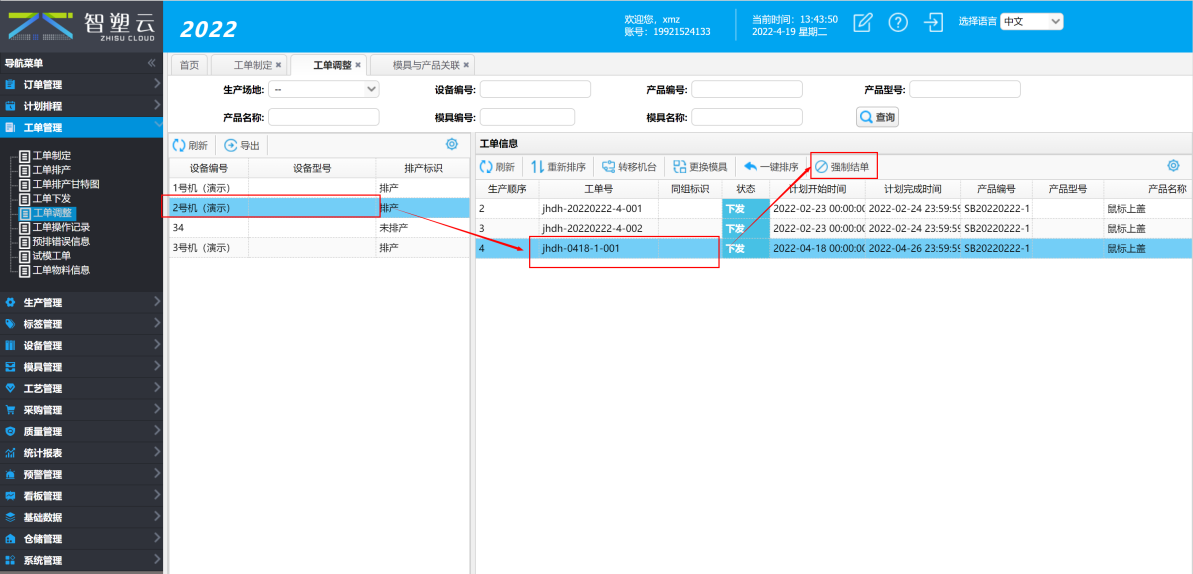
# 一键停机
针对节假日放假、设备检修等场景,需对多台设备批量执行异常停机操作时,通过 “一键停机” 功能快速完成设备状态锁定,同时自动暂停设备上的在产工单;后续设备恢复时,可通过 “停机结束” 功能解锁设备,恢复生产。
# 操作步骤:
1.在左侧导航树上,选择“工单管理 > 工单调整”,打开“工单调整”界面。
2.勾选停机的机台后,点击“一键停机”按钮,选中停机原因后,点击“确定”,完成批量停机的操作。
如果现场要更换模具/设备/调整工单顺序/模具下线维修,则可以同时中断工单。
完成操作后,机台上正在生产的工单变成暂停状态,可在该界面的右侧区域进行查看。
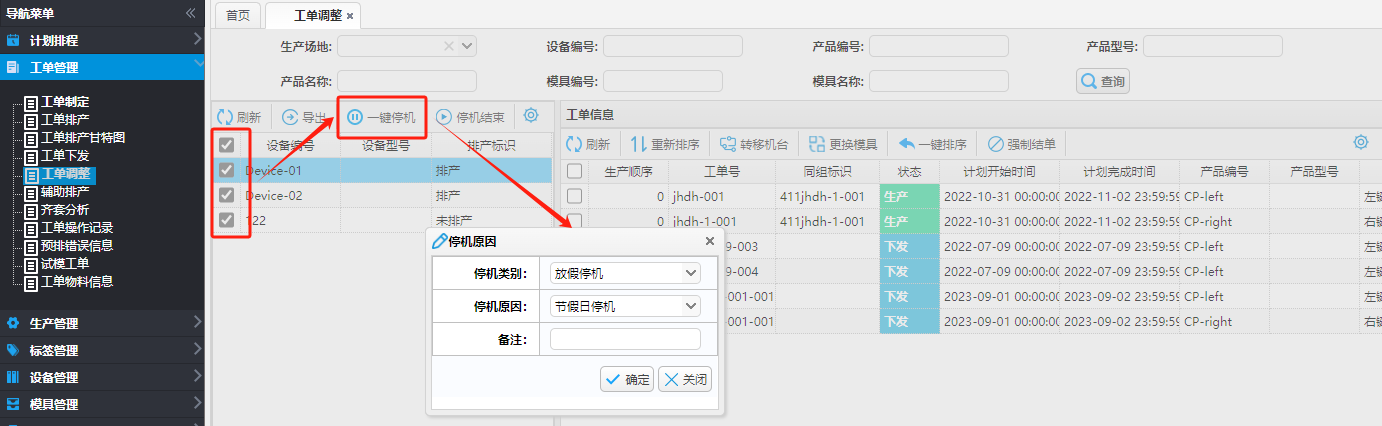
3.勾选结束停机的机台后,点击“停机结束”按钮,完成结束异常停机操作。 完成操作后,机台上暂停状态的工单,将恢复到停机前的状态。


